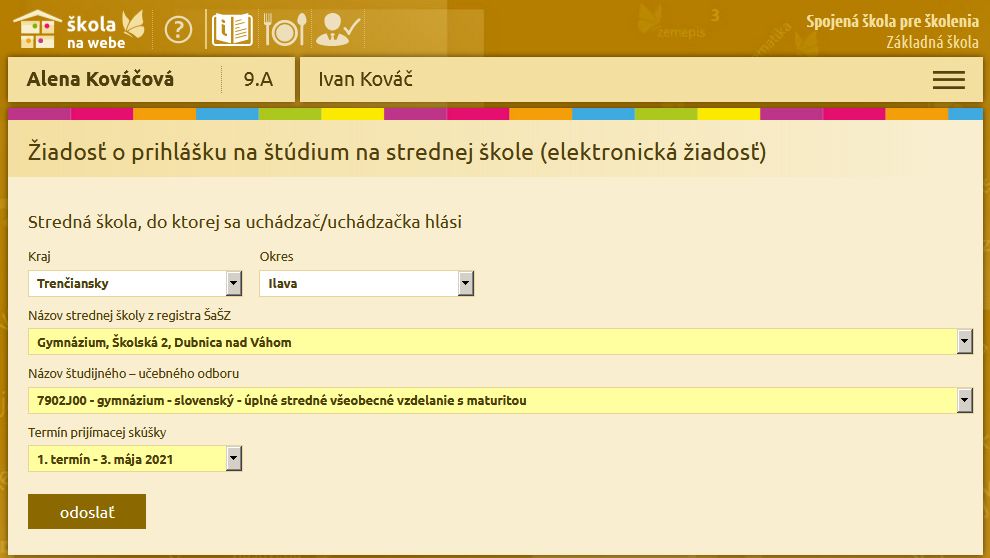Pokyny pre základnú školu
Výber strednej školy a odboru
Rodič môže požiadať o prihlásenie svojho dieťa na strednú školu prostredníctvom aplikácie Škola na webe (ďalej ŠnW). Ak chcete rodičom sprístupniť túto položku v menu, postupujte takto:
- prihláste sa do ŠnW ako administrátor a prepnite sa na pohľad Nastavenia školy,
- zaškrtnite voľbu zobraziť rodičom odkaz na prihlášku na strednú školu a dajte uložiť,
- týmto sprístupníte položku v menu Žiadosti o prihlášku na SŠ,
- položka je prístupná iba tým rodičom, ktorí majú dieťa v piatom, ôsmom alebo deviatom ročníku.
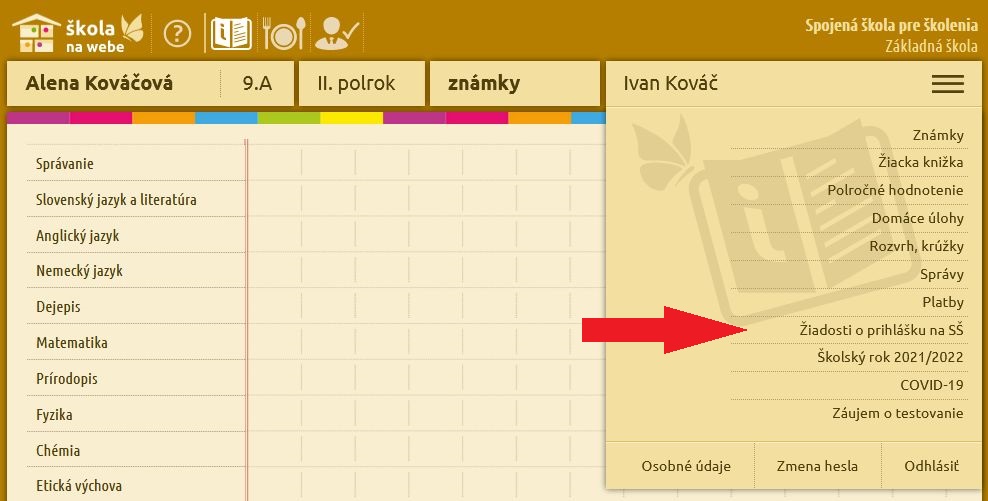
Funkcia umožní rodičovi podať dve žiadosti na stredné školy alebo na dva odbory tej istej strednej školy, kde sa nevyžaduje overenie špeciálnych schopností, zručností alebo nadania. Ďalšie dve žiadosti môže podať na školy, kde sa overenie špeciálnych schopností, zručností alebo nadania vyžaduje. Na formulári rodič vyberá školu, odbor a termín prijímacej skúšky z vopred nadefinovaných zoznamov. (Nie je tu povolené voľné písanie.)
Pokiaľ rodič prihlási žiaka na odbor, ktorý vyžaduje napr. potvrdenie o zdravotnej spôsobilosti, môže kópiu potvrdenia pripojiť ako prílohu.
Údaje, ktoré rodičia zadali, môže v ŠnW kontrolovať triedny učiteľ (za svoju triedu) a administrátor ŠnW (za celú školu). Zoznamy z týchto pohľadov je možné exportovať do súborov .csv a poskytnúť ich napr. výchovnému poradcovi.
Poznámka
O použití ŠnW pre prihlásenie žiaka na strednú školu rozhoduje vedenie školy. Pokiaľ má výchovný poradca iné komunikačné prostriedky, ako spoľahlivo zisiť a zaevidovať, na ktorú SŠ a ktoré odbory sa žiak hlási, môže ich samozrejme použiť. Administrátor ŠnW by vtedy mal ponechať voľbu zobraziť rodičom odkaz na prihlášku na strednú školu vypnutú, aby rodičov zbytočne nemýlil.
Export údajov žiaka z programu eŠkola pre Proforient
Pokiaľ využívate program ŠVS Proforient ZŠ (od CVTI SR – ŠVS Michalovce), nemusíte do neho základné údaje o žiakoch zadávať ručne. Môžete využiť osobitný export z programu eŠkola, ktorým tieto údaje efektívne prenesiete prostredníctvom DBF súboru. Okrem základných údajov o žiakovi sa prenášajú aj známky zo všetkých školských rokov, ktoré vyžaduje aktuálne platná prihláška.
- Spustite program eŠkola, prepnite sa na pohľad Škola / Údaje o škole a na záložke Doplňujúce skontrolujte položku Kód pre ŠVS,
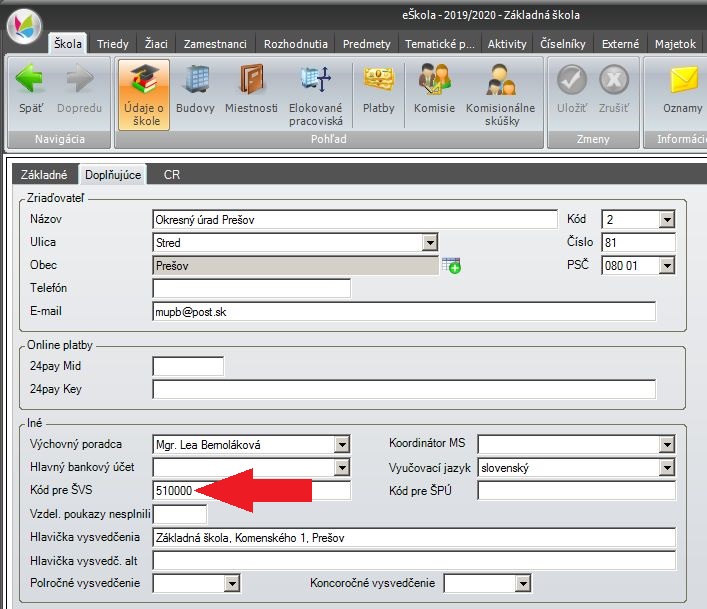
- kliknite na hlavné menu (motýlik vľavo hore),
- zvoľte Exportovať a následne vyberte Proforient,
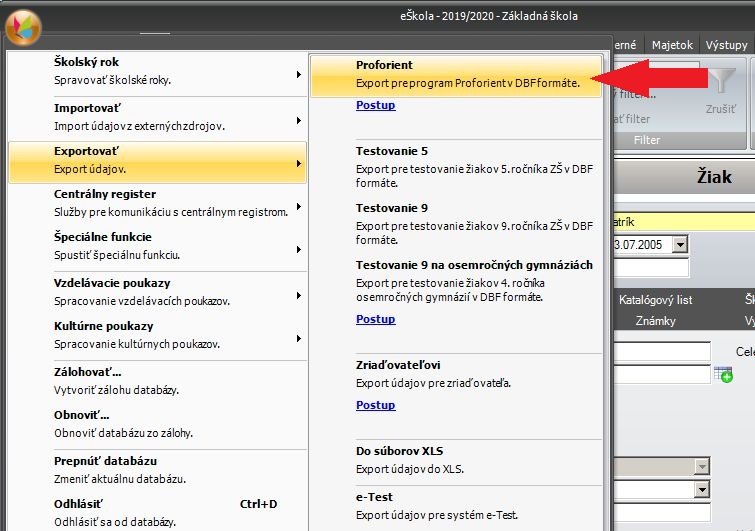
- v nasledujúcom kroku zvoľte, s akou množinou žiakov idete pracovať. Prednastavená hodnota okna je Bežné spracovanie, čiže v zozname by mali byť žiaci, ktorí končia ZŠ a v budúcom školskom roku budú už študovať na SŠ. (Osobitnou funkciou je Príprava údajov na prihlášky – jej použitie je vysvetlené v poznámke na konci dokumentu.),
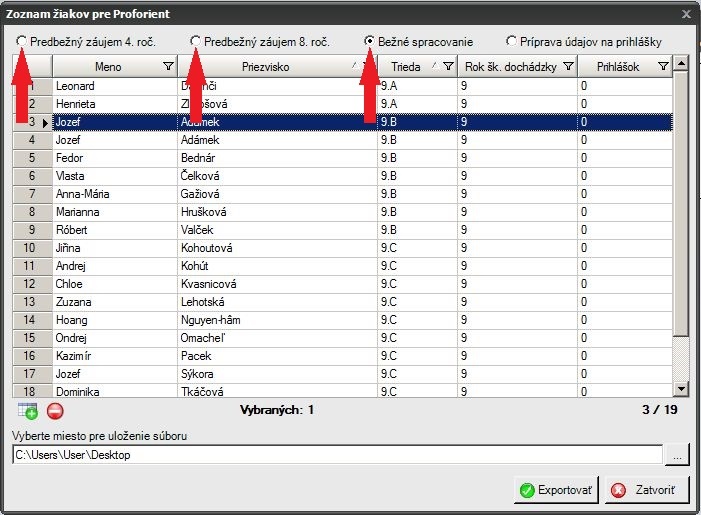
- program automaticky zaradí do zoznamu iba tých žiakov, ktorí majú zadanú strednú školu, na ktorú sa hlásia. Ak tento údaj v eŠkole neevidujete, nie je to problém, zoznam je možné upravovať (pridávať aj odoberať žiakov) ikonami pod tabuľkou,
- vyberte miesto pre uloženie súboru (napr. Pracovná plocha) a kliknite na Exportovať,
- program vytvorí DBF súbor, s názvom napr. Z510000.dbf (v názve je použitý 6-miestny kód školy pre SVŠ). Samotný názov súboru nie je pre ďalšie spracovanie dôležitý, ale formát a štruktúra súboru (zoznam položiek) sú pevne dohodnuté so ŠVS Michalovce, preto súbor neupravujte žiadnym ďalším nástrojom,
- po vytvorení súboru Vám eŠkola ponúkne aj možnosť okamžite odoslať súbor e-mailom, ktorú môžete, ale samozrejme aj nemusíte využiť.
Import do programu ŠVS Proforient ZŠ
Súbor, ktorý ste vytvorili horeuvedeným postupom importujete do programu ŠVS Proforient ZŠ takto:
- spustite program ŠVS Proforient ZŠ, zvoľte spracovanie prihlášok na SŠ a kliknite na Nastav spracovanie,
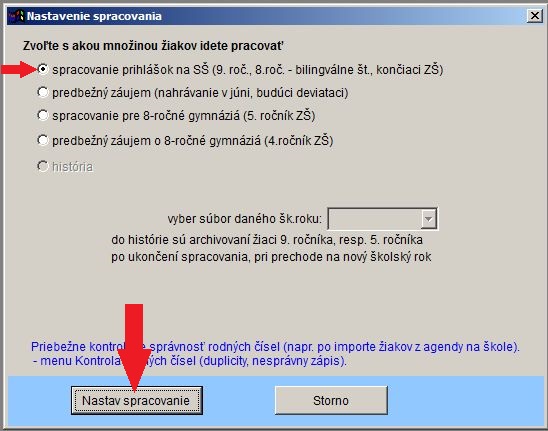
- v hlavnom okne kliknite na Export/Import a zvoľte Import z agendy eŠkola (Doklady),
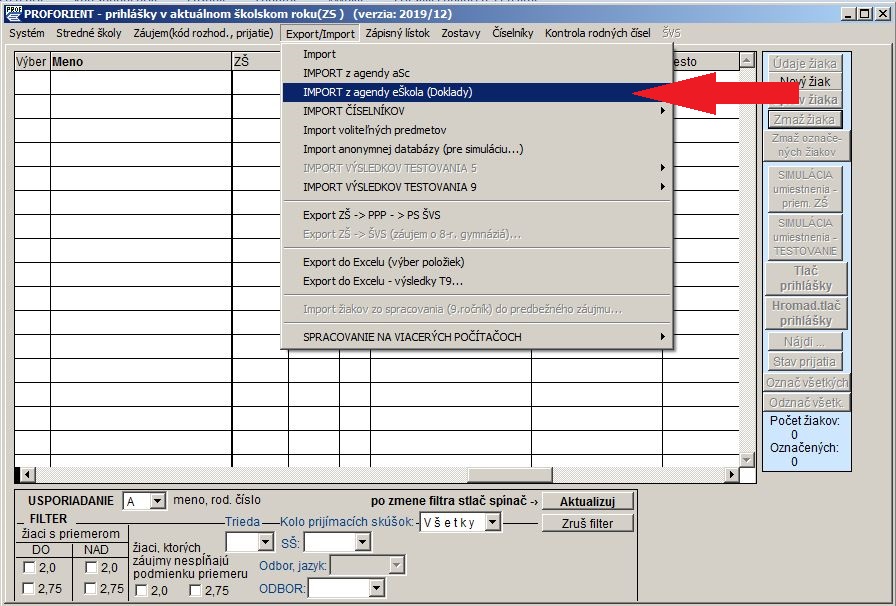
- vyberte príslušný súbor a kliknete na Import,
- v ďalšom okne máte možnosť ešte niektorých žiakov z importu vyradiť a následne kliknutím na Pokračovať v importe spustíte samotný import,
- žiaci , ktorí boli naimportovaní, automaticky pribudnú v hlavnom okne programu.
Poznámka
V programe eŠkola je aj voľba Príprava údajov na prihlášky. Je určená pre riešenie stavu, kedy škola potrebuje pripraviť prihlášky na stredné školy, ale nemá napríklad funkčný Proforient, nie je k dispozícii pracovník, ktorý ho vie obsluhovať a podobne. Vo verzii eŠkoly 2.0.106.0 je táto funkcia zatiaľ vypnutá, ale používatelia budú mať v dostatočnom predstihu aj možnosť priamej tlače prihlášok na SŠ s použitím programov eŠkola a eTlačivá.